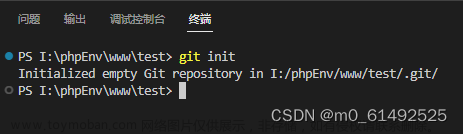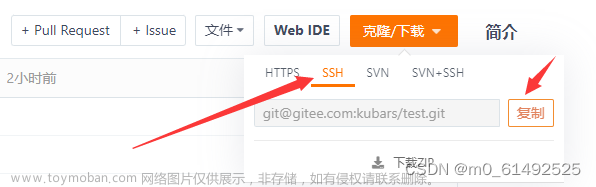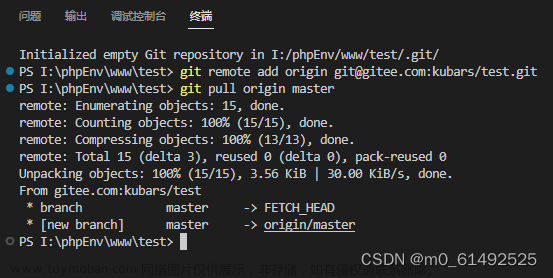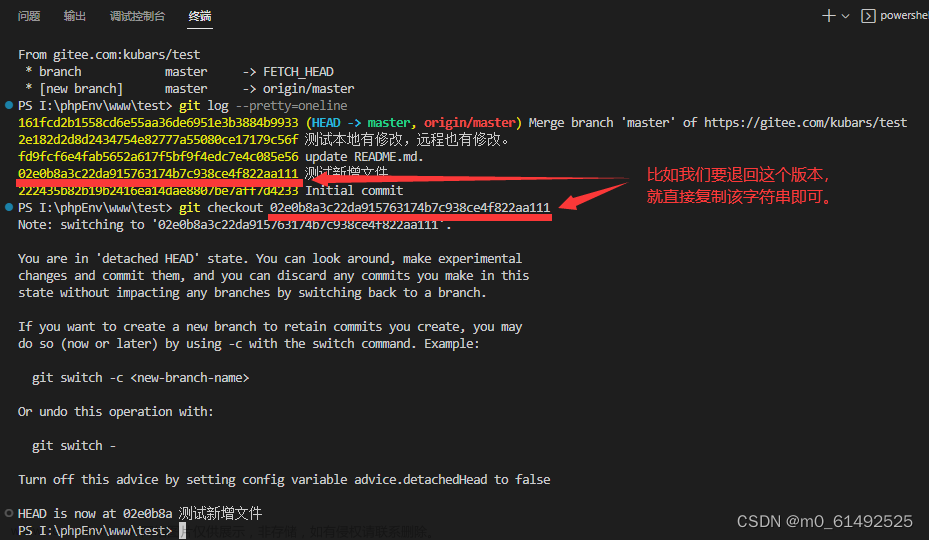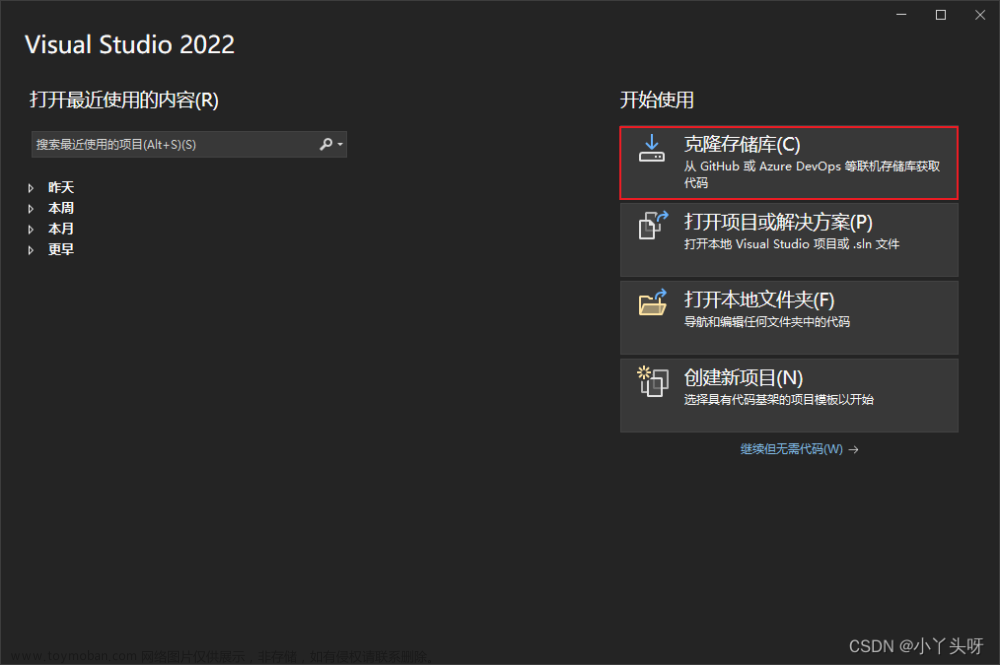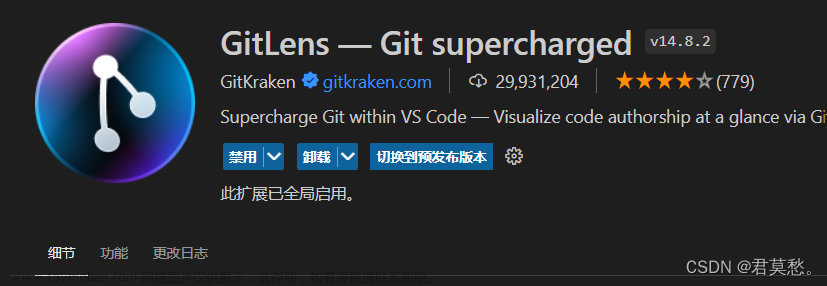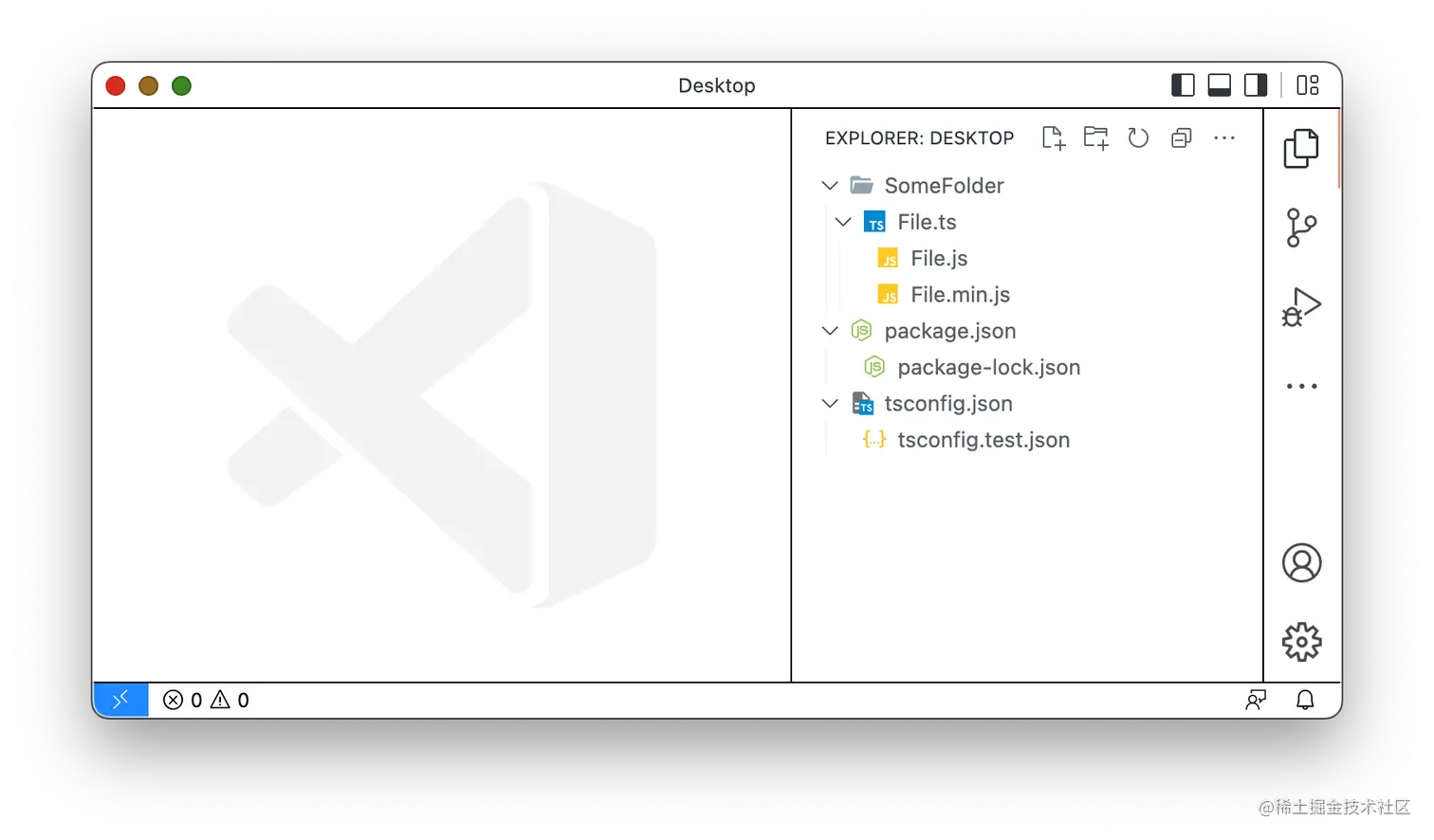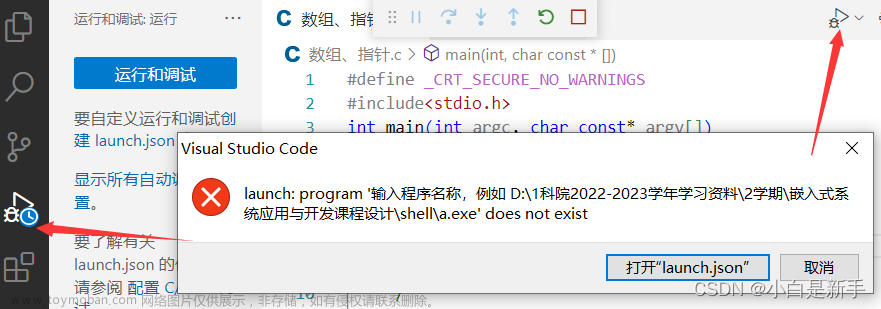1、新建文件夹,并用 VS打开该文件夹
2、终端执行 git init
3、找到想拉取项目的SSH地址,并复制该地址
4、把复制的SSH地址关联起来,关键语法 git remote add origin 地址
5、先拉取下来,git pull origin master
6、查看提交日志, git log --pretty=oneline (备注:oneline 意思是把每一个提交信息压缩显示一行,在浏览大量的提交时非常有用)
7、退回历史版本,ID如图 git checkout ID
大功告成,到这一步你已经得到想要的历史版本的全部代码了!
文章来源地址https://www.toymoban.com/news/detail-618743.html
文章来源:https://www.toymoban.com/news/detail-618743.html
到了这里,关于Visual Studio Code 用 git 获取指定历史版本代码,并且拉取代码到指定根目录的方法的文章就介绍完了。如果您还想了解更多内容,请在右上角搜索TOY模板网以前的文章或继续浏览下面的相关文章,希望大家以后多多支持TOY模板网!